Как использовать контроллер PS4 на вашем Mac через Bluetooth
Подключение игрового контроллера через Bluetooth не только легко, но и может дать вам лучший игровой опыт. По крайней мере, вам не будет мешать USB-кабель во время игры. Вот шаги по использованию контроллера PS4 на вашем Mac через Bluetooth.
- Убедитесь, что Bluetooth на вашем Mac включен. Нажмите значок Bluetooth в верхней панели Mac.
- Тем временем на контроллере PS4 одновременно нажмите кнопки PS4 и Share. Контроллер будет мигать и будет готов к сопряжению с вашим Mac.
![]()
- Снова нажмите значок Bluetooth и выберите «Открыть настройки Bluetooth».
- В панели «Открыть настройки Bluetooth» на вашем Mac найдите «Беспроводной контроллер» и нажмите кнопку «Подключиться» рядом с ним.
- Вы готовы использовать контроллер PS4 для лучшего игрового процесса на своем компьютере Apple.
Метод 2: Кабель Micro-USB
Некоторым пользователям может понравиться играть в игры на Mac, используя контроллер PS4 без проводов. Но иногда это не работает для определенных игр, или ваш Mac имеет проблемы с Bluetooth. Если по каким-либо причинам Bluetooth на вашем Mac не может использоваться, как использовать контроллер PS4 на вашем Mac? Попробуйте подключить его с помощью кабеля micro-USB.
- Получите кабель micro-USB, который поставляется с вашим контроллером PS4.
- Подключите его к Mac и контроллеру.
- Включите игровую панель PlayStation, нажав кнопку PS4 в центре.
- На Mac щелкните логотип Apple в левом верхнем углу экрана и нажмите «Об этом Mac».
![]()
- Нажмите Системный отчет, найдите и выберите USB.
- Внизу USB найдите беспроводной контроллер и нажмите на него.
Оцените статью!


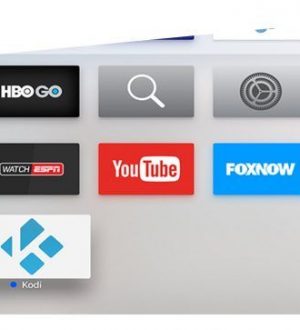

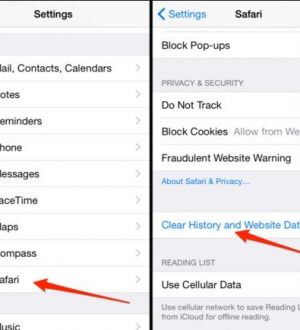
Отправляя сообщение, Вы разрешаете сбор и обработку персональных данных. Политика конфиденциальности.